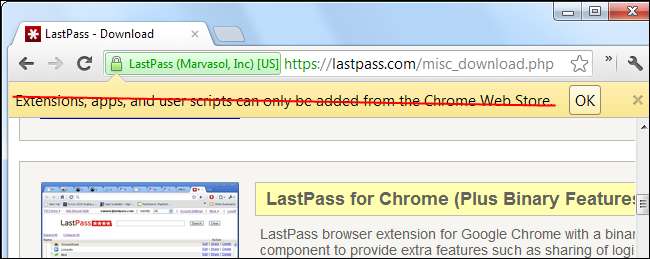
Próbáljon telepíteni egy kiterjesztést a Chrome Internetes áruházon kívülről, és a Chrome megmondja, hogy a bővítményeket „csak a Chrome Internetes áruházból lehet hozzáadni”. Ez az üzenet azonban helytelen - továbbra is telepíthet bővítményeket máshonnan.
Ez a korlátozás azért van érvényben, hogy megakadályozza a rosszindulatú webhelyeket rossz kiterjesztések, alkalmazások és felhasználói szkriptek telepítésében. Csak olyan legitim webhelyekről telepítsen kiterjesztéseket, amelyekben megbízik - például a LastPass webhelyéről.
Bővítmény kézi telepítése
A bővítmény kézi telepítéséhez kattintson a csavarkulcs menüre, mutasson az Eszközök elemre, és válassza a Bővítmények lehetőséget a Bővítmények oldal megnyitásához.
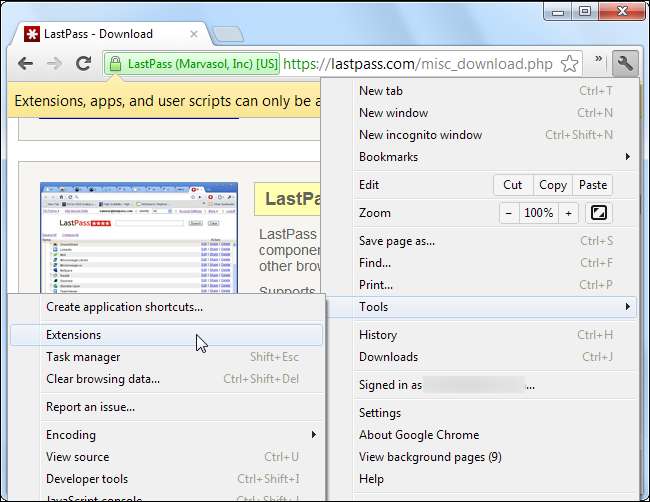
Ha látja az üzenetet, a Chrome már letöltötte a kiterjesztést, alkalmazást vagy felhasználói szkriptet a számítógépére. Megtalálja a Chrome alapértelmezett letöltési mappájában. A kiterjesztések és alkalmazások .crx fájlkiterjesztéssel rendelkeznek, míg a felhasználói szkriptek .user.js fájlkiterjesztéssel rendelkeznek.
Ha nem töltődött le a számítógépére, kattintson a jobb gombbal az oldalon található kiterjesztés telepítési linkjére, és a Mentés másként opcióval mentse a számítógépre.
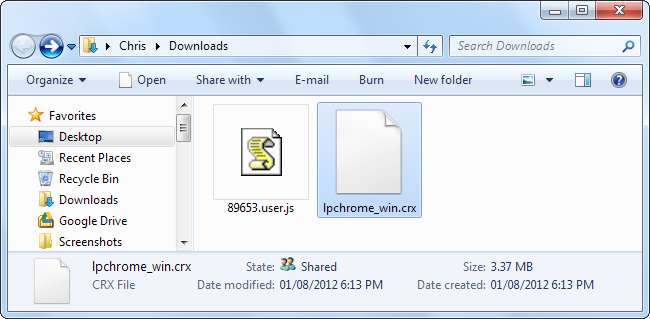
A telepítéshez húzza a CRX (vagy user.js) fájlt a Bővítmények oldalra.
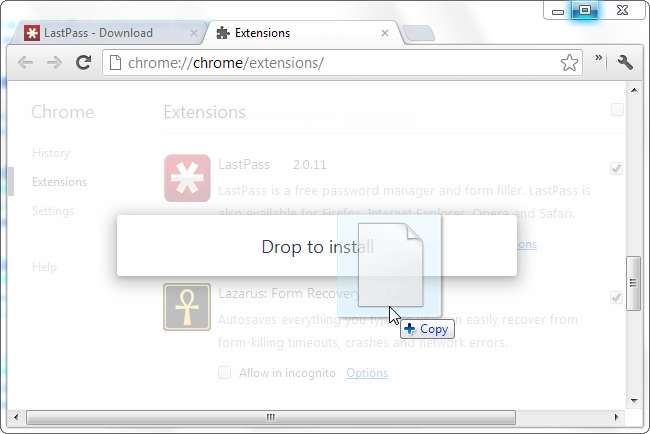
A rendszer kéri a bővítmény telepítésének megerősítését, mintha a Chrome Internetes áruházból telepítette volna.
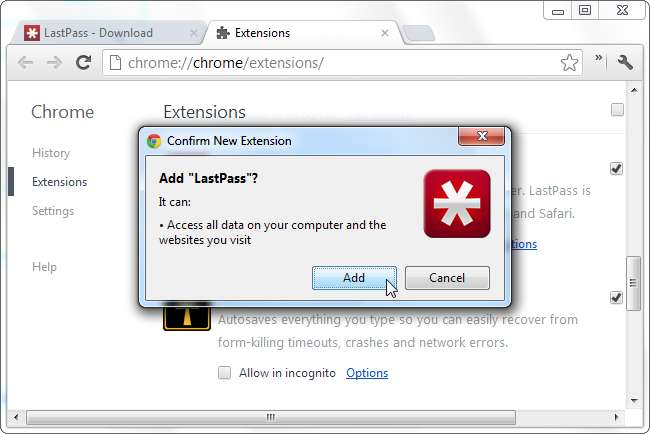
Mindig engedélyezze a kiterjesztéseket a Chrome Internetes áruházon kívül
Ha gyakran telepít bővítményeket a Webáruházon kívülről, akkor parancssori jelző hozzáadásával engedélyezheti a bővítmények telepítését bármely webhelyről.
Parancssori opció hozzáadásához szerkesztenie kell a Chrome parancsikon tulajdonságait. Ezeknek a Windows 7 rendszeren történő eléréséhez feltételezve, hogy a Chrome-ot a tálcáról indítja el, kattintson a jobb gombbal a tálca Chrome ikonjára, kattintson a jobb gombbal a megjelenő menüben a Google Chrome elemre, és válassza a Tulajdonságok parancsot.
Ha a Chrome-ot a Start menüből vagy az asztalról indítja, kattintson jobb gombbal a Start menü vagy az Asztal parancsikonjára.
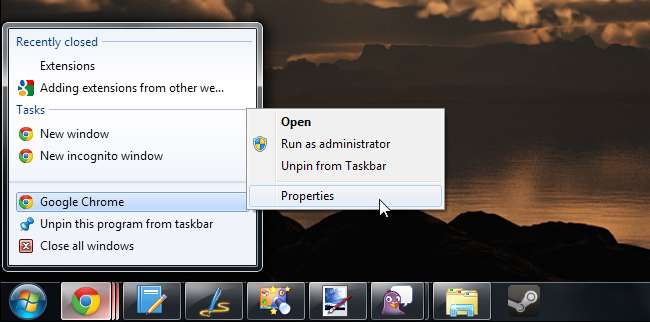
Válassza a Parancsikon fület, és adja hozzá a következő szöveget a Cél mező mezőjéhez:
–Engedhető-egyszerűen-üzleten kívül-bővítmény-telepíthető
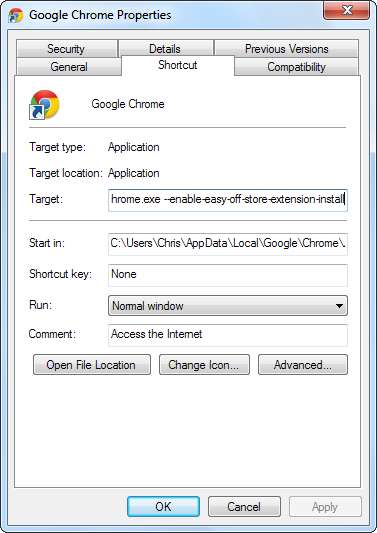
A beállítás módosítása után zárja be az összes Chrome ablakot, és indítsa el a Chrome-ot a módosított parancsikonból. Érdemes várnia néhány percet az összes Chrome-ablak bezárása után, hogy megbizonyosodjon arról, hogy a Chrome már nem fut a háttérben
Próbálja meg telepíteni a kiterjesztést egy weboldalról, és megjelenik egy ismert telepítési parancs - kattintson a Folytatás a bővítmény telepítéséhez elemre.
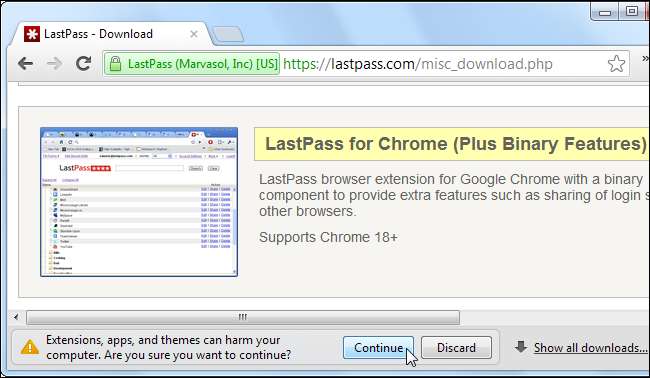
A Chrome-irányelvek módosítása
A Chrome tartalmazza a rendszergazdák számára tervezett házirend-beállításokat. Ha a Chrome-ot használja a vállalkozásában, és engedélyezni szeretné a bővítmények telepítését egy vagy két webhelyről, módosíthatja a Chrome irányelveit. Ez a beállítás megváltozik a Windows rendszerleíró adatbázisában, valamint a Chrome Mac és Linux rendszerű fájljaiban.
Például Windows rendszeren felveheti a következő rendszerleíró bejegyzést, hogy engedélyezze a kiterjesztés telepítését a lastpass.com webhelyről:
Szoftver \ Házirendek \ Google \ Chrome \ ExtensionInstallSources \ 1 = "https://lastpass.com/*"
Ha további információt szeretne erről a Chrome házirend-beállításról és a Chrome egyéb házirend-beállításairól, keresse fel a következő oldalt: Irányelvlista oldal a Chromium Project webhelyén.







